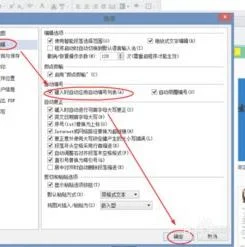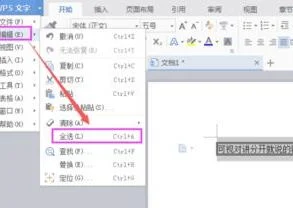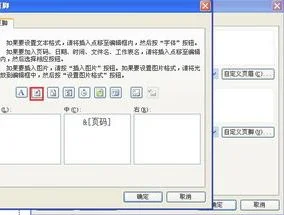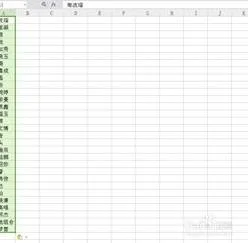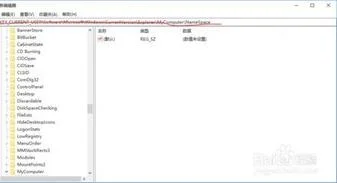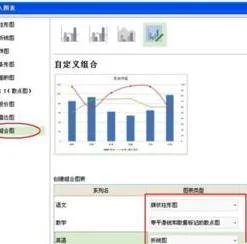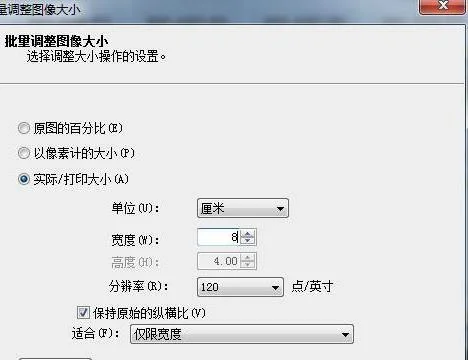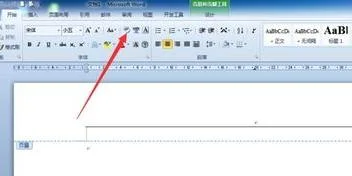1.WPS表格如何增加一个单元格
在WPS中的Excel表格,要增加一个单元格,可以选择右击“插入”,选择“插入单元格”来达到效果。
1、打开WPS中需要操作的Excel表格,以在数据1和2之间插入单元格为例,点击数字2所在的单元格。
2、将鼠标放在数字2所在的单元格右击,在弹出的快捷菜单中,点击“插入”选项。
3、在弹出的“插入”对话框中选择“活动单元格右移”,点击“确定”。
4、可以看到数字1和2之间成功插入了一列新的单元格了。
2.WPS表格 (行和列)不够用了 到头了 怎么增加 可以增加吗
解决WPS表格 (行和列)不够用的增加步骤如下:1.其一,可以点击“开始”栏右侧“行列”,在下拉列表中找到“插入”,在里面找到“插入行”或“插入列”即可。
2.其二,可以选中需要增加行或列的位置,然后在右键列表中找到“插入”选项,在弹出的的对话框内选择行或列即可。3.如果需要增加多行或多列,加入数字即可。
4.此外,还可以选中需要增加的行或列的标题栏,点击右键会出现如下选项,选择“插入”,并依需要填入需增加的行数或列数即可。这样就解决了WPS表格 (行和列)不够用的增加问题了。
3.怎么使WPS表格拉长
解决怎么使WPS表格拉长的步骤如下:
1.调整行高时先选择要调整的行数,按住鼠标左键将鼠标放在行头中两行之间的位置上就可以批量调整所选行数的行高了。
2.也可以右键点击左侧行头,选择行高。
3.在弹出的窗口中输入数字即可。
4.点击功能选项中的行列调整项,也可以对行高进行调整。还可以选择最适合行高,这样软件会根据你输入的文字或数字的大小都行高进行有效调整。这样就解决了怎么使WPS表格拉长的问题了。
4.wps怎么把一个单元格拉长或者拉宽
操作步骤如下:
1、把鼠标放置到要变宽的单元格和它下面的单元格之间,此时光标变成双向的箭头。
2、然后向下拉鼠标即可把单元格变高变宽。
3、把鼠标放置到要变长的单元格和它右面的单元格之间,此时光标变成双向的箭头。
4、然后向右拉鼠标即可把单元格变长。
5、除此之外,还可以点击选定要改变宽度和高度的单元格。然后点击功能区内的“开始”--“格式”。
6、在“格式”的下拉菜单中点击“行高”和“列宽”进行设置即可。
5.wps表格自动换行后怎么自动增高表格
自动换行后,应该会自动增加行高。如果上一单元格的文字被下一行表格盖住,只能说明并未将单元格的格式设置成“自动换行”。 追问: 回答: 是不是输入完后又调整了所在行的行高?一般情况下,单元格设置为“自动换行”后,输入完成时会自动增加行高以容纳所输入的文字。 追问: 囧,我是认真的,我自动换行就被下一行的盖住了,你用的wps表格自动换行就直接增高表格了么?
追问: 额·我明白我的为啥不自动增高了·我批量调过行高。我新建了一个表格什么都没动就设置了自动换行,换过行以后就自动增高了·我一调整行高·在输入后就不增高了。(我是先批量调整了行高,再输入的。)新建表格我都会稍微调整一下,那么我批量调整过行高以后,还怎么让他自动增高呢?如果手动拉高个别的行高,那么局部拖动表格的位置时就很麻烦。 回答: 的确如此。应该是手动调整行高后,软件默认设置了固定行高,自动调整行高就失效了。Office也存在这个问题。
6.wps怎么设置工作表数量
wps表格设置新建工作表数量的方法
1、在电脑桌面的wps表格程序图标上双击鼠标左键,将其打开运行。如图所示;
2、在打开的wps表格窗口中,点击左上角的“文件”命令选项。如图所示;
3、在弹出的“文件”命令选项对话框中,选择并点击“选项”命令选项。如图所示;
4、点击“选项”命令选项后,这个时候会弹出工作簿的“选项”对话框。如图所示;
5、在“选项”对话框中,选择左侧窗格的“常规与保存”选项并点击它。如图所示;
6、在“常规与保存”选项的右侧窗格中,找到“设置”组中的“新工作簿内的工作表数”选项,并选择需要设置的工作表数量,然后再点击“确定”按钮即可。如图所示;
7、回到Wps表格中,再次新建工作簿时可以看到编辑区域下方的工作表已经有好几个了。如图所示;